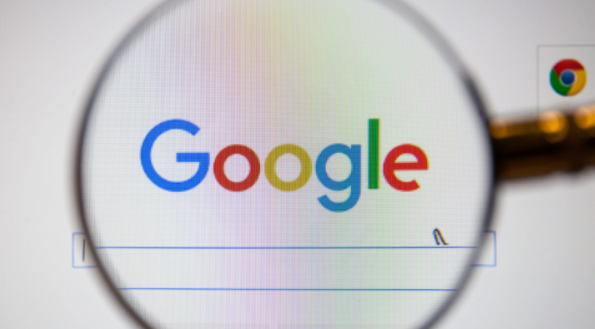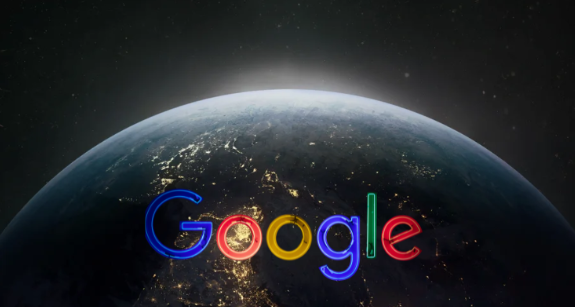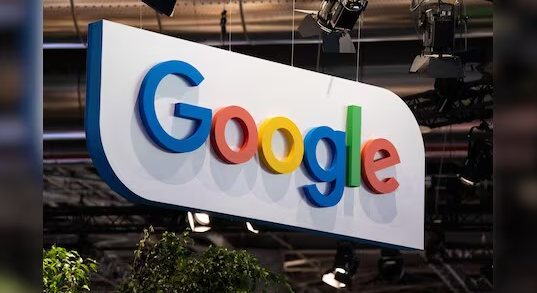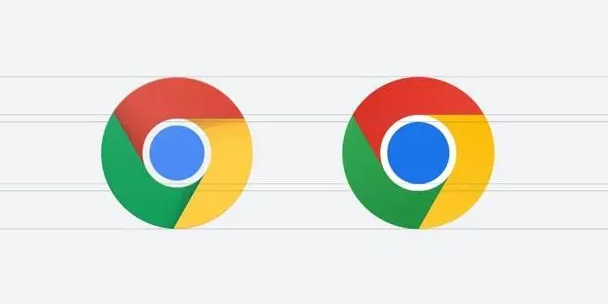教程详情

1. 添加多个用户配置
- 打开Chrome,点击右上角三个点→“设置”,进入“用户”页面。
- 点击“添加”,输入用户名称(如“工作账号”“私人账号”),并可选绑定Google账号同步书签等数据。
- 重复操作为不同场景创建独立用户配置。
2. 通过头像快速切换
- 在浏览器右上角,点击当前用户头像,弹出下拉菜单。
- 选择需切换的用户配置,浏览器自动加载对应账号的书签、历史记录及扩展程序。
3. 使用快捷键切换(可选)
- Windows系统按`Ctrl+Shift+M`,Mac系统按`Cmd+Shift+M`,直接调出用户切换菜单,快速选择目标用户。
4. 隐身模式临时登录
- 若需临时登录其他账号,可打开隐身窗口(点击右上角三个点→“新建无痕窗口”),在无痕模式下登录新账号,关闭窗口后自动清除痕迹。
5. 管理用户配置
- 返回“用户”页面,可删除无用配置(点击用户右侧三点图标→“删除”),或修改名称(点击三点图标→“编辑”)。
- 需注意:删除配置将同时清除该用户的所有浏览数据,无法恢复。
总的来说,通过以上步骤,通常可以解决Chrome浏览器用户切换的问题。如果问题仍然存在,建议联系谷歌客服支持获取进一步的帮助。